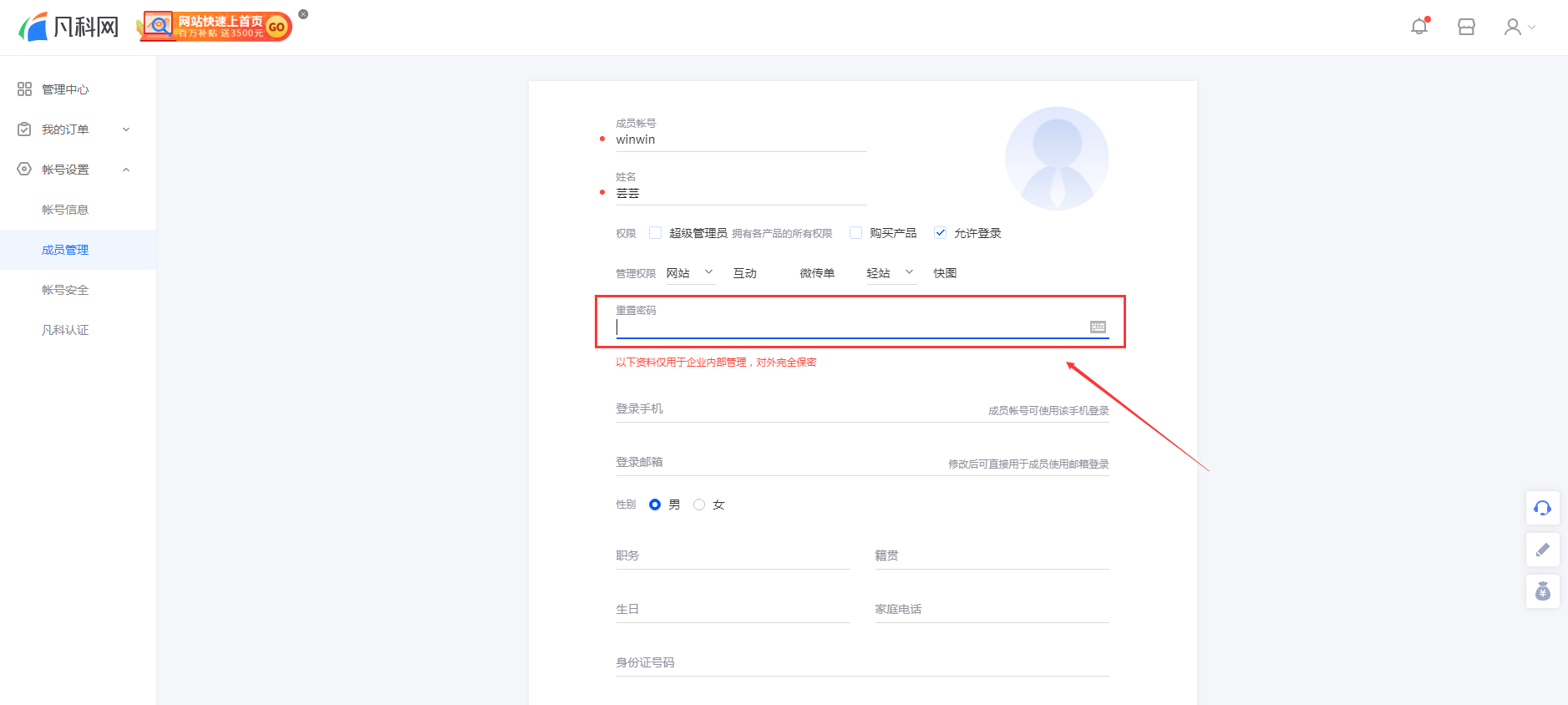问题描述:给员工添加员工账号,通过给员工分配相关权限,让员工可以一起管理,减轻超级管理员的工作量。
一、功能效果
给员工添加员工账号,通过给员工分配相关权限协作管理,提高工作效率。
二、功能要求
【版本】互动任意版本均支持
三、使用教程
目录:
1. 创建员工账号
2. 分配员工账号权限
3. 如何登录员工账号
1. 创建员工账号
1.1 在互动管理中心点击【成员管理-添加成员】创建员工账号。如下图:
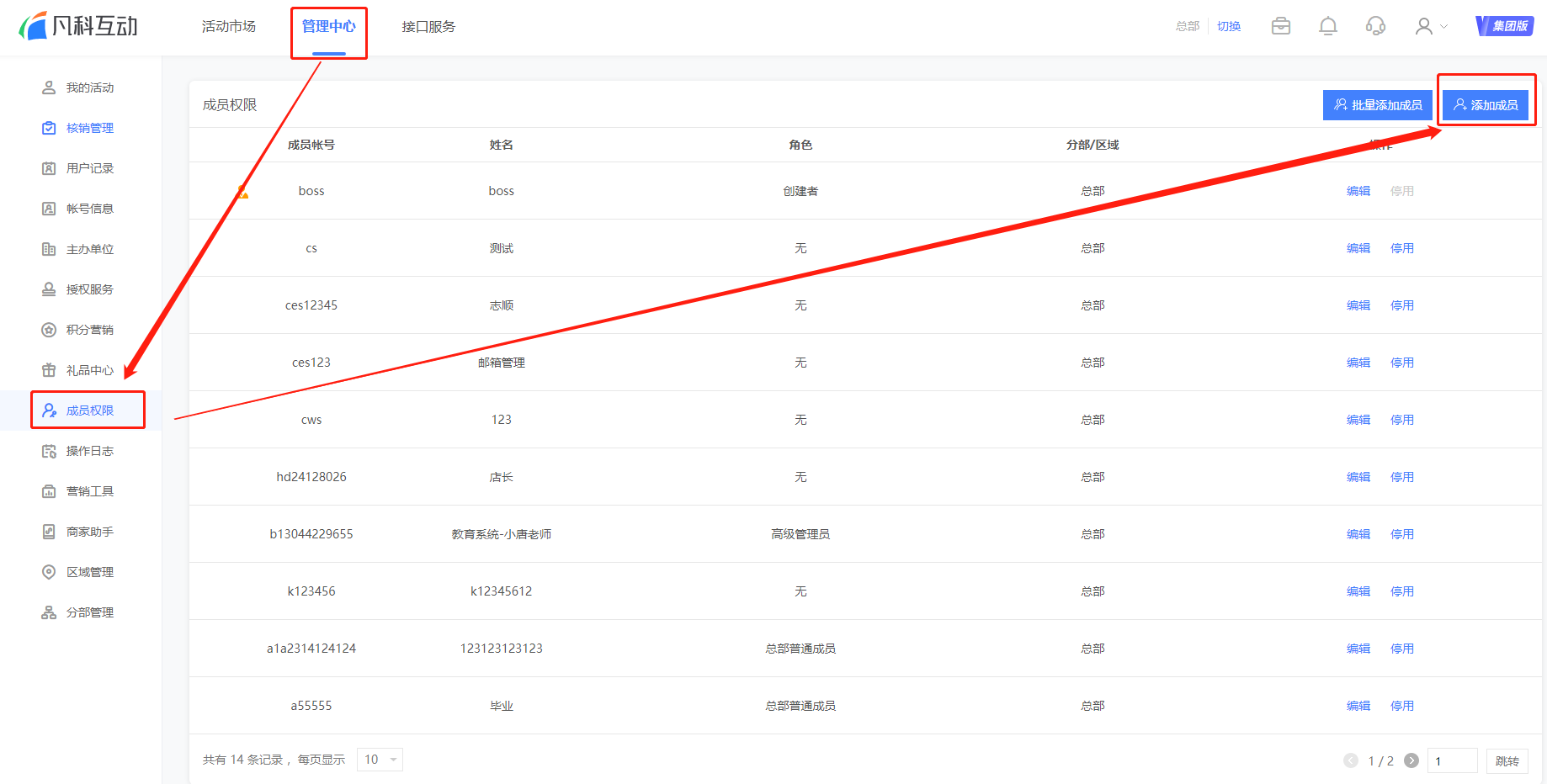
1.2 进入账号信息填写页面,填写对应的信息。
① 账号(重要必填):这里输入由1-20个字符组成(字母或数字:首字为字母)的成员账号。例如:kawayi1。
② 姓名:对应员工的员工姓名,或者员工喜欢的昵称。例如:小可爱、张三李四。
③ 密码(必填):密码长度在(6-20)之间。
④ 角色:高级管理员拥有所有互动权限,普通成员可设置任意一种互动权限。
③ 权限(必选):根据实际需要开放的权限设置选择即可。
⑤ 登录手机、验证邮箱:这两项如有填写是可以用于后期用手机号或邮箱登录账号。如不需要也可以不填写。
其他信息根据您的实际情况选择是否填写,信息填写后点击【保存】即可完成员工账号的添加。
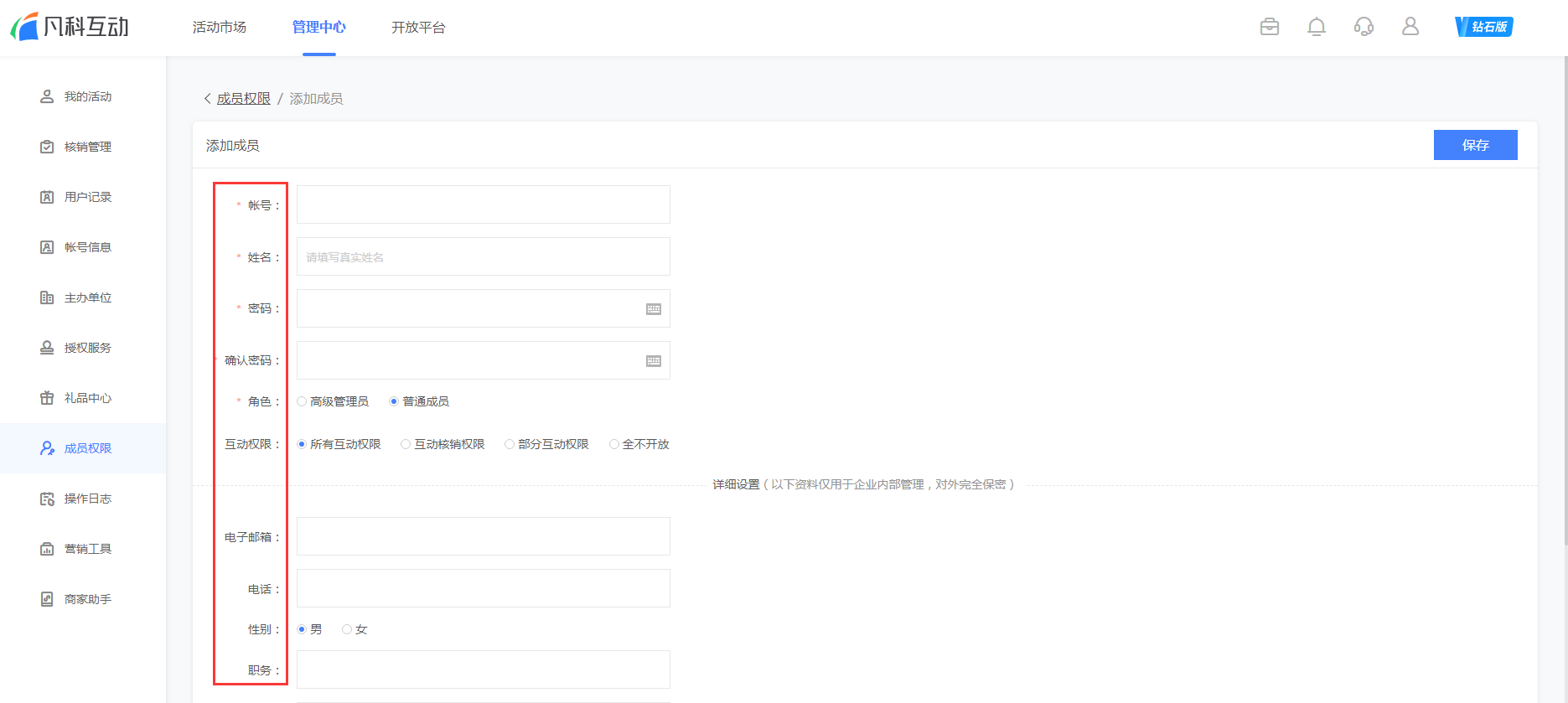
2. 设置员工账号权限
2.1 对已添加的员工账号,可点击员工账号的编辑按钮进入员工信息编辑页面,设置员工的权限。
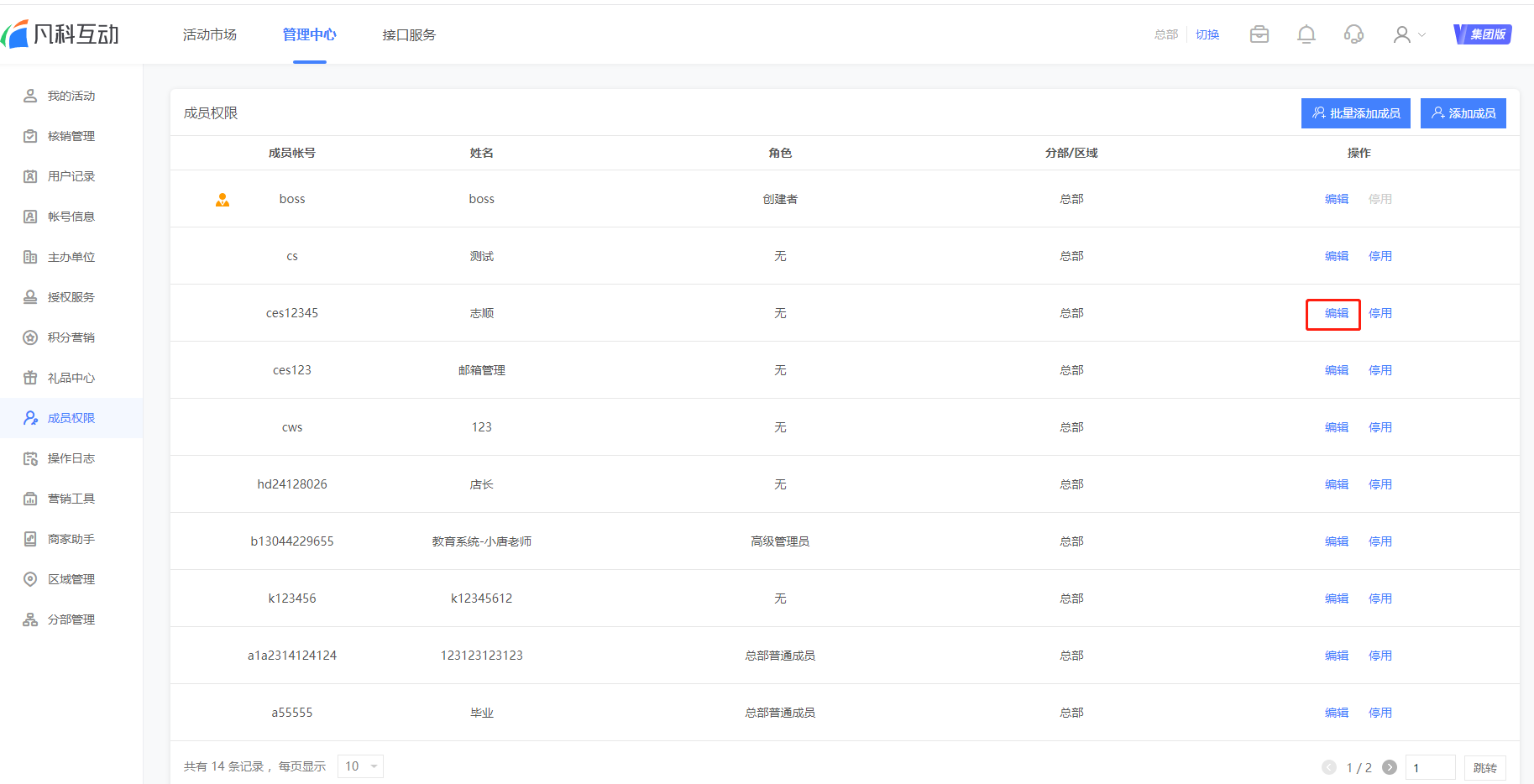
2.2 在编辑页面【互动权限】位置设置权限后点击保存即可。
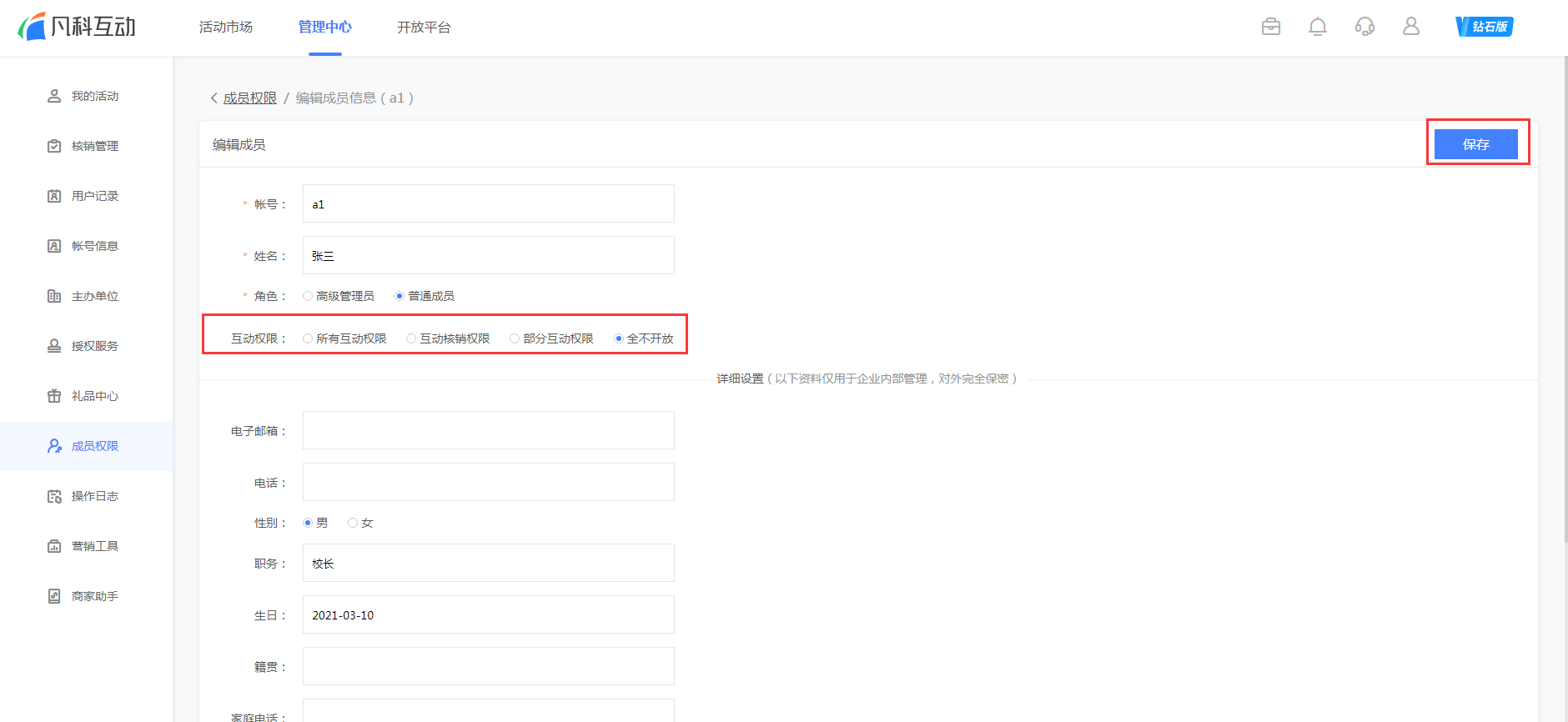
3 如何登陆员工账号?
3.1 登录网址 i.fkw.com ,勾选【使用员工账号登录】,依次输入“凡科网账号、员工账号、员工账号密码”即可登录。
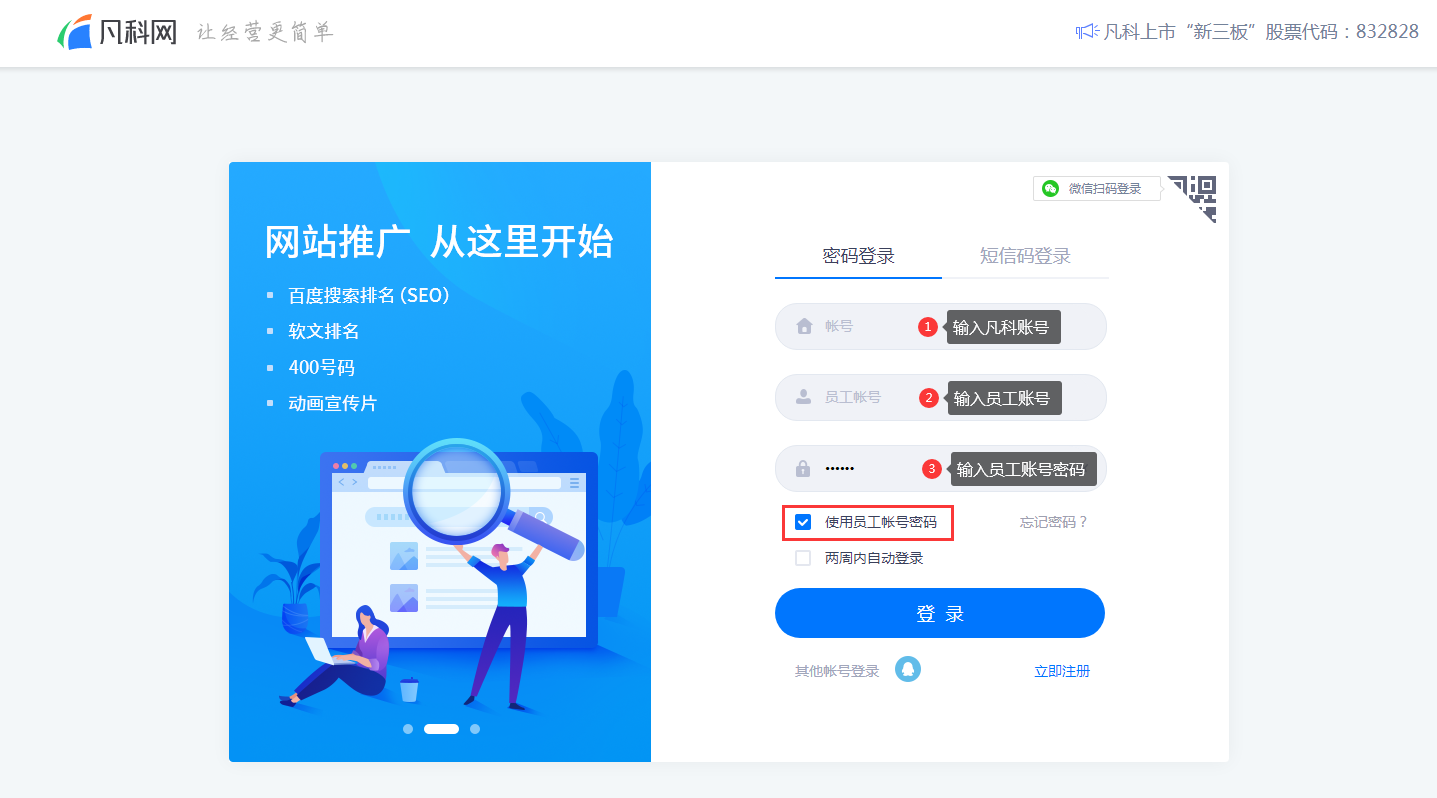
3.2 账号信息查看位置
① 鼠标移动到右上角图标,点击【进入企业中心】。如下图:
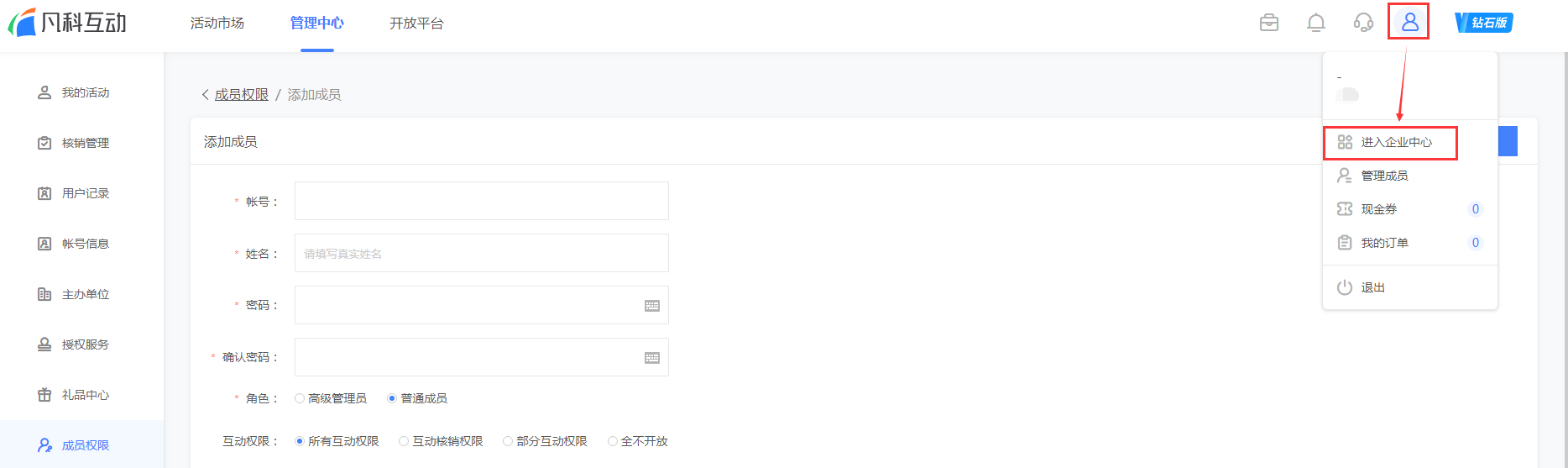
② 在企业中心【账号设置-成员管理】中即可看到凡科账号和成员账号信息。如下图:
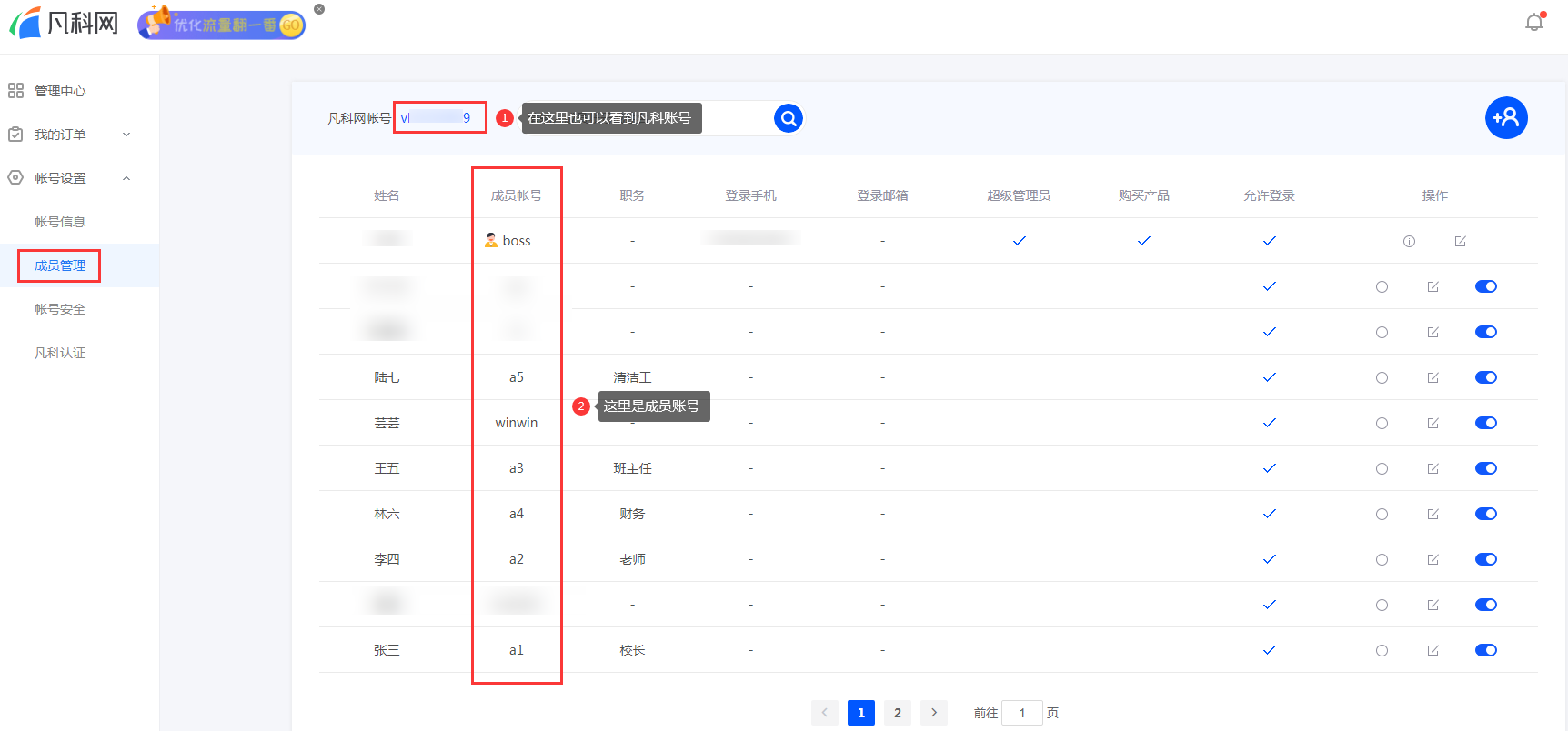
3.3 忘记成员账号密码
① 如成员账号密码忘记需要重新设置,在企业中心点击成员账号的编辑按钮进入成员账号编辑页面。
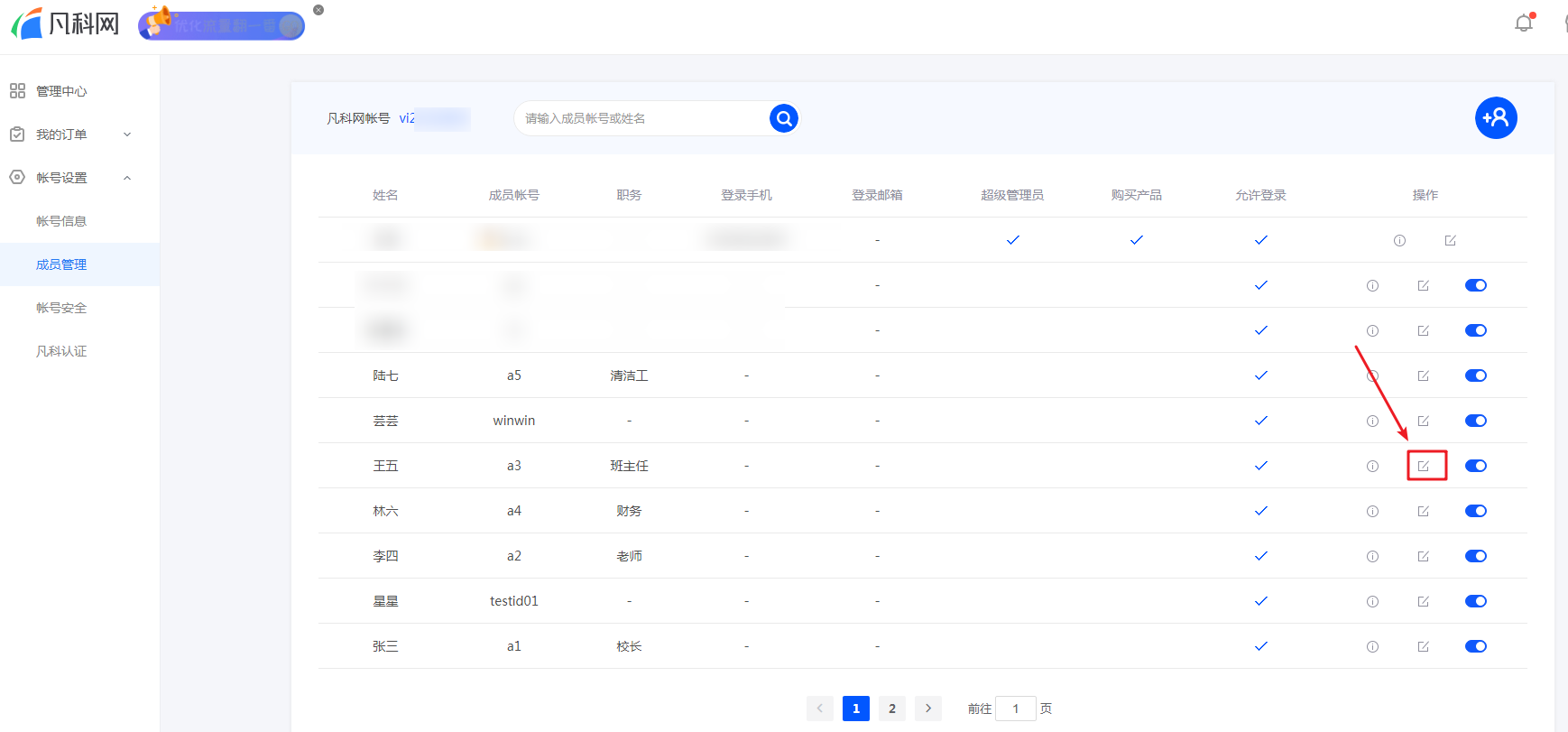
② 点击【重置密码】一栏直接输入新密码,保存后立即生效。